这篇教程教查字典教程网的朋友们用MAYA的多边形工具建模一个逼真的人物耳朵。建模过程比较简单,适合新手学习MAYA的建模方法!我们先来看看渲染效果图并标注出所有解剖学名称,一起来看看吧。

1.使用 Polygons tools > Create Polygon Tool,打开 Append to Polygon 得到如下图所示表面,记住所有多边形都要保持4边形。
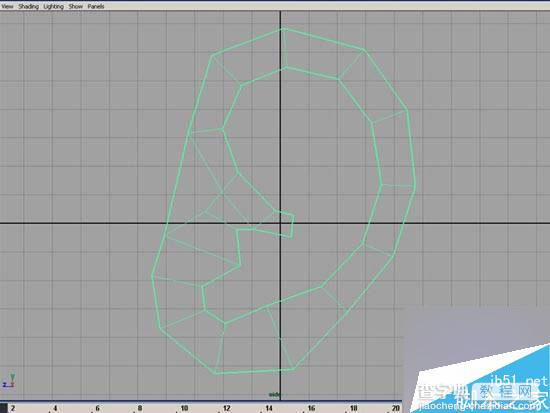
2.继续以这种方式建立表面。
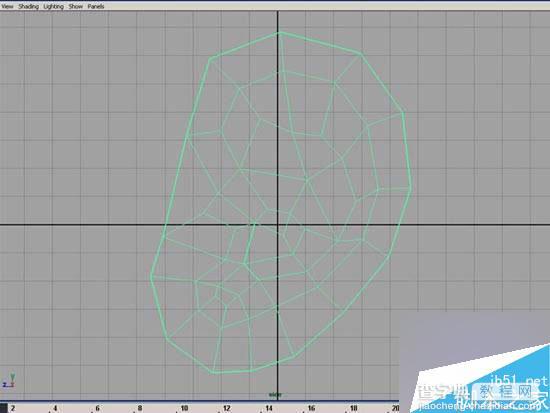
3.选择高光标出的面。
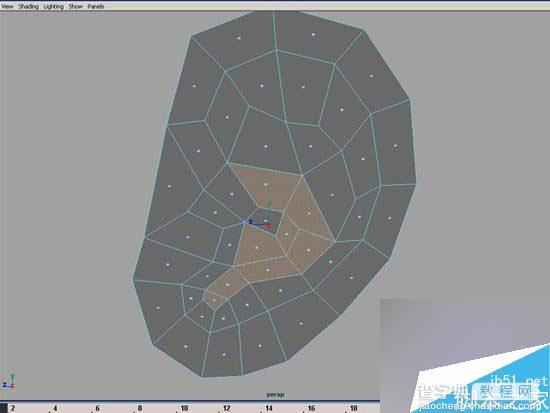
4.使用 extrude 或 bevel 得到如下图所示表面。
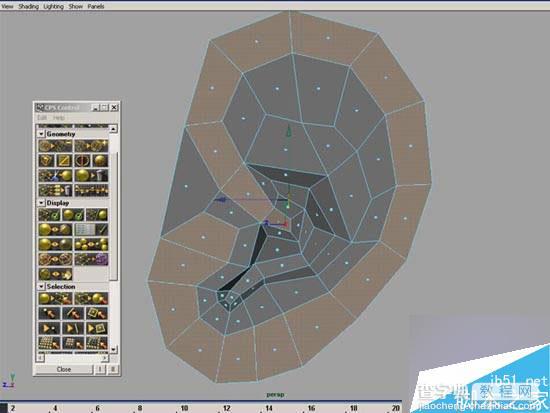
5.沿下图橙色线"cut"表面
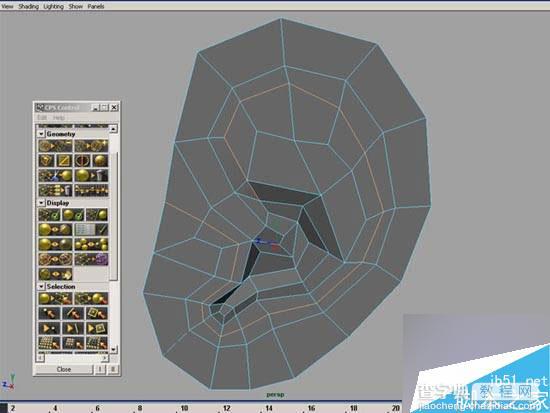
6.在上一步切线的外侧新建一个切线。
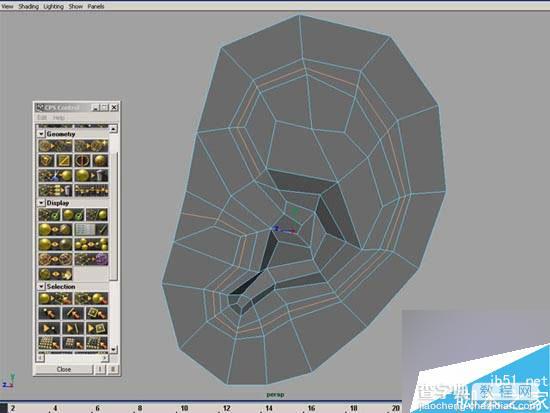
7.如图所示,选择刚才创建的边向耳内侧移动。
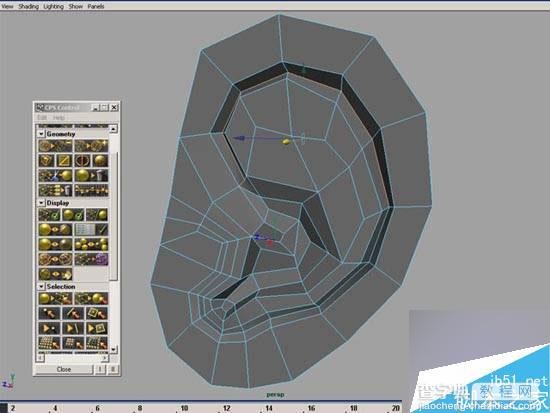
8.下面我们来重新安排一下布线的位置,如下图所示调整点。选择高光标出的面。
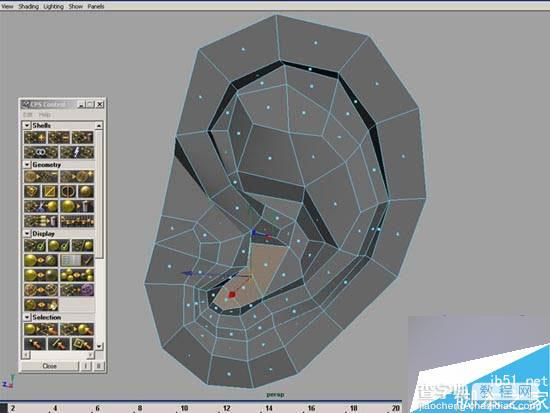
9.使用 extrude 制作出耳道。
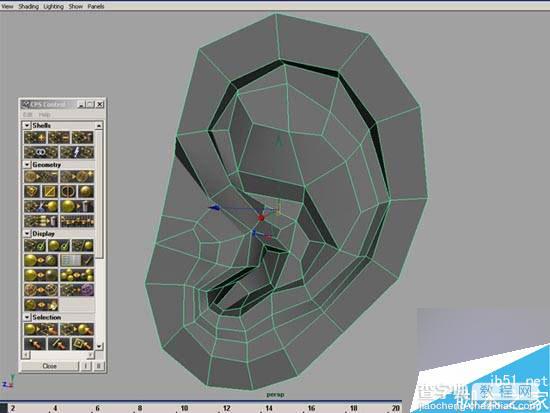
10.使用下图所示方法添加细节。这是一种非常好的方法,在分割表面的同时能够保持多边形为4边形。
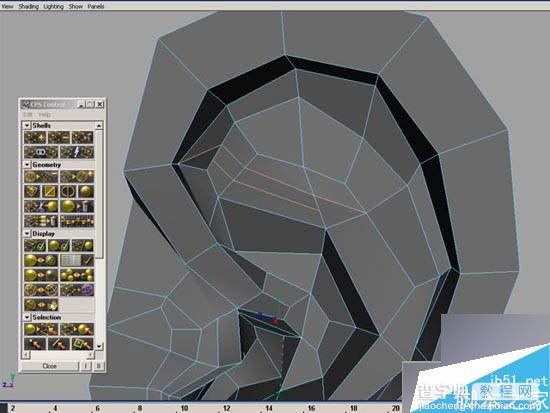
11.编辑这个区域。
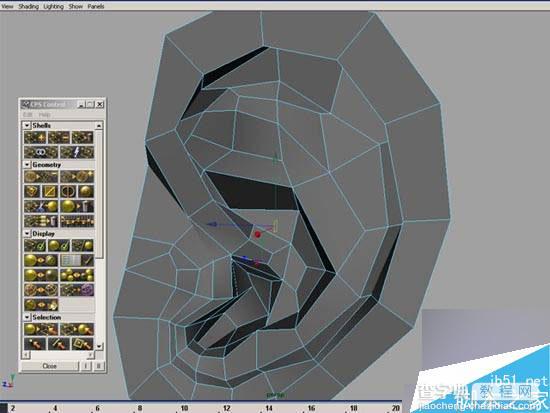
12.如下图所示将最外侧的边 extrude 两次来为耳朵添加厚度。

13.初次细分测试入下图所示。
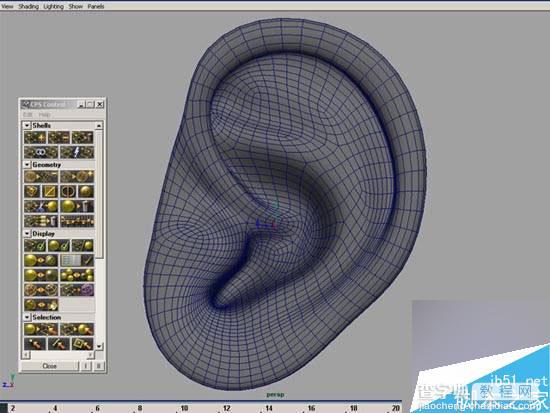
14.如下图调整低多边形模型,直到它符合正确的解剖结构。
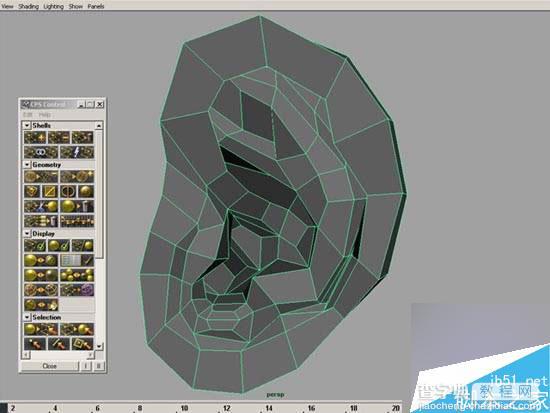
15.细分后的效果。
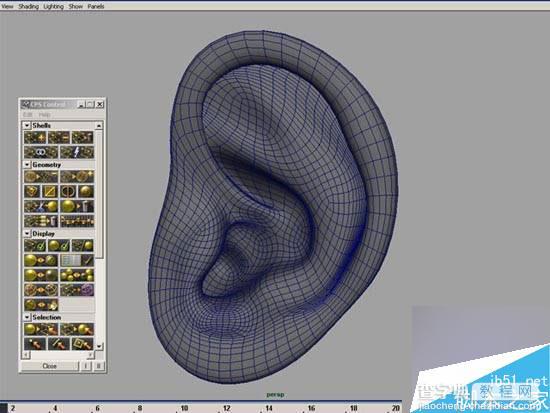
16.耳朵的背面如下图所示。
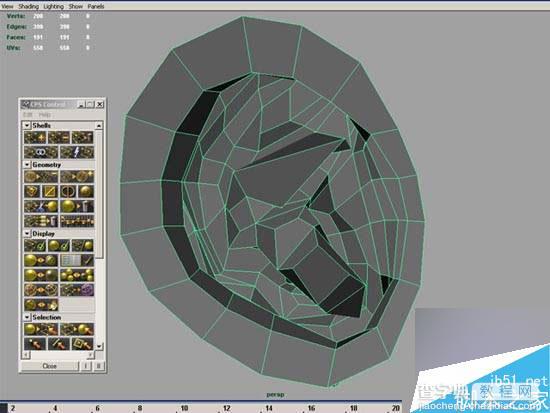
17.细分后效果。
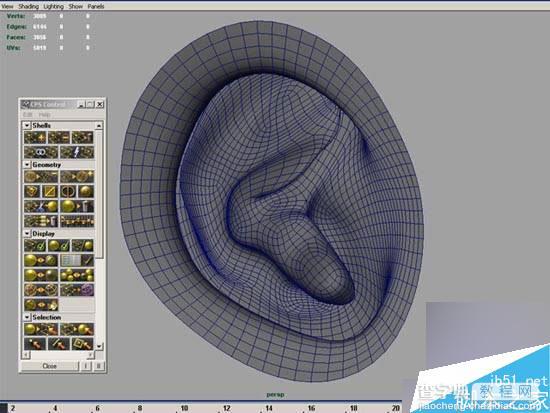
18.耳朵侧面的形状。
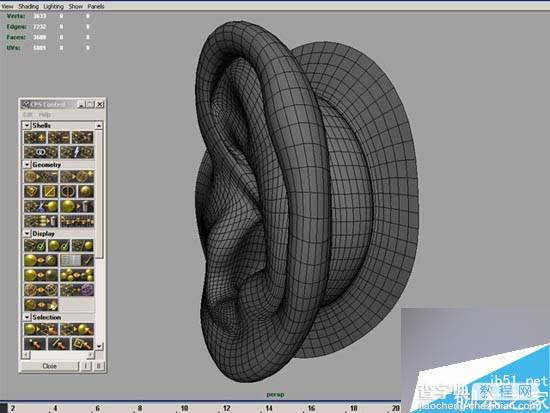
19.再次添加以一些细节并调整点,低多边形效果如下图所示。
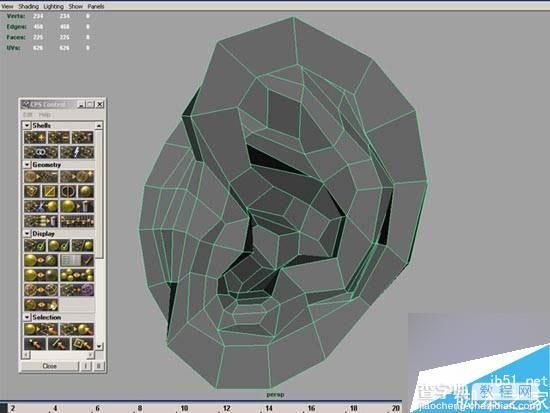
20.细分效果。
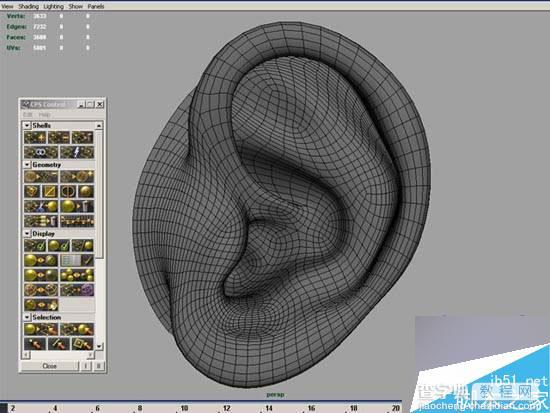
21.渲染效果图并标注出所有解剖学名称。

以上就是MAYA多边形工具建模一个逼真的人物耳朵方法介绍,操作不是很难,大家学会了吗?希望这篇文章能对大家有所帮助!
【MAYA多边形工具建模一个逼真的人物耳朵】相关文章:
